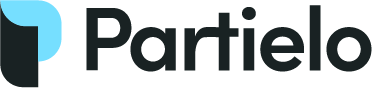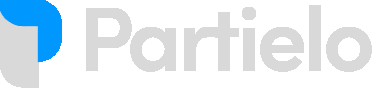Définition
Gmail est une messagerie électronique gratuite proposée par Google. Dans Gmail, les utilisateurs peuvent également créer des signatures pour leurs emails.
Dans Gmail, vous pouvez créer plusieurs signatures qui sera utilisée pour tous les comptes de messagerie associés à votre compte Gmail.
Vous pourrez mettre qu'une seule signature en automatique pour vos mails.
Définition
Yahoo Mail est un autre service de messagerie électronique couramment utilisé. Dans Yahoo, les utilisateurs ont également la possibilité de créer des signatures pour leurs emails. Yahoo ne permet pas de créer plusieurs signatures pour différents comptes de messagerie. Vous pouvez créer une seule signature globale qui sera utilisée pour tous les comptes de messagerie associés à votre compte Yahoo.
Définition
A retenir :
Pour résumer : Outlook et Gmail permettent de créer plusieurs signatures. Yahoo ne permet pas de créer plusieurs signatures. Vous pouvez en créer qu'une seule. N'oubliez pas de personnaliser vos signatures et d'y inclure les informations pertinentes pour une communication professionnelle et efficace comme indiqué dans la présentation vue en séance de cours.